电脑输入Word中的十的九次方方法
作者:一只团团 •更新时间:2024-04-24 16:13:15
在使用Microsoft Word编辑文档时,有时候需要输入数学公式或特殊符号,比如十的九次方。那么要怎样在Word文档中输入十的九次方呢?下面将介绍具体的步骤:
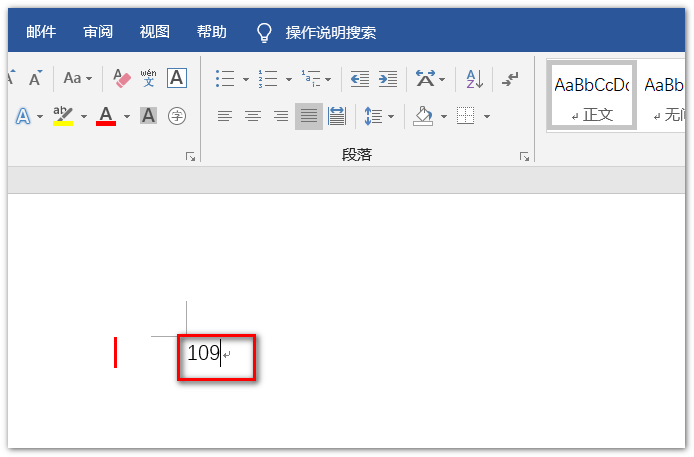
打开Word文档并输入数字109
首先,打开您的电脑上的Word文档,可以是已有的文档或新建一个空白文档。在文档中输入数字"109"。
设置数字9为上标
在输入完成数字109后,需要将数字9设置为上标,以表示这是十的九次方。选中数字9,然后点击Word文档顶部菜单中的“字体”设置界面右下角的箭头按钮。
使用上标功能显示十的九次方
在弹出的字体设置界面中,找到“效果”选项卡,并勾选“上标”复选框。这样就可以将数字9设置为上标,表示十的九次方了。
更多数学符号和公式操作
除了输入十的九次方外,Word还提供了丰富的数学符号和公式操作功能。您可以通过插入-符号-公式来输入各种复杂的数学表达式,满足不同编辑需求。
使用快捷键加快输入速度
为了提高工作效率,在输入数学公式时,您可以尝试使用快捷键组合。例如,Ctrl 快捷键可以直接打开或关闭上标模式,让您更便捷地输入类似的数学表达式。
结语
通过以上步骤,您可以轻松在Word文档中输入十的九次方,展示数学表达式或公式。利用Word的强大功能,让您的文档编辑工作更加高效和便捷。希望这些技巧对您有所帮助!
本文由用户上传,如有侵权请联系删除!

